슬라이드를 웹 프리젠테이션으로 내보내 휴대 가능한 형식으로 쉽고 효과적으로 스토리를 전달할 수 있습니다. 다음과 같은 출력이 지원됩니다.
작성한 동영상 프리젠테이션에는 포함된 슬라이드의 축소판 이미지가 들어 있습니다. 이 축소판을 클릭하기만 하면 관련 슬라이드가 표시됩니다. 축소판은 가로나 세로로 배치할 수 있으며, 원하는 경우 두 그룹으로 분할할 수도 있습니다.
웹 프리젠테이션을 만들려면 장면에 하나 이상의 슬라이드가 있어야 합니다.
기본적으로 웹 프리젠테이션은 다음과 유사한 모양이며, 슬라이드 축소판이 화면 상단을 따라 가로로 한 줄로 배치됩니다.

다음 절차에서는 이를 변경하는 방법에 대해 설명합니다.
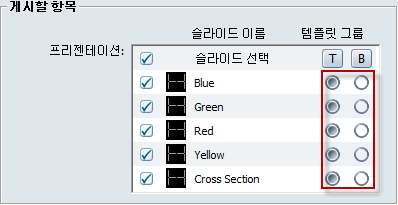
예를 들어 상단 및 하단 레이아웃의 T(상단) 및 B(하단) 열에서 라디오 버튼을 선택합니다. 왼쪽 및 오른쪽 레이아웃의 L(왼쪽) 및 R(오른쪽) 열에서 라디오 버튼을 선택합니다.

이름은 슬라이드 구성을 설명할 수 있습니다. 예를 들어 재질 대체구성을 보여 주는 슬라이드 3개와 다른 환경을 보여 주는 슬라이드 3개가 있는 경우 상단 그룹의 이름을 "재질"로 지정하고 하단 그룹의 이름을 "환경"으로 지정할 수 있습니다.
Flash 동영상에서 탐색 컨트롤을 숨길 수 있는지 여부를 지정할 수 있습니다. 이 작업은 다음 절차에 설명된 대로 템플릿/컨텐츠 모양 패널에서 수행합니다.
동영상에서 슬라이드 그룹을 표시하거나 숨기는 핫 키를 할당하려면
동영상을 볼 때 선택한 핫 키를 사용하여 슬라이드 그룹의 표시 여부를 전환할 수 있습니다.
재생 창의 아래쪽 부분에 대한 마우스 근접성을 기반으로 재생 컨트롤을 숨기거나 표시하도록 설정할 수 있습니다. 다음과 같이 이 작업을 수행합니다.
동영상을 만들 때와 같은 방법으로 품질, 형식, 크기 및 레이트레이싱 설정을 조정합니다. 샷 또는 슬라이드에서 동영상 만들기를 참고하십시오. 유일한 차이점은 다음과 같습니다.
지정한 위치에 HMTL 파일이 만들어집니다. Flash 프리젠테이션의 경우 SWF 파일도 생성됩니다. 하위 폴더는 MyOutputName-presentation이라는 이름으로 생성됩니다. 이 폴더에는 동영상을 보는 데 필요한 파일이 포함되어 있습니다. 하위 폴더, HTML 파일 및 SWF 파일(해당되는 경우)이 모두 같은 폴더에 있어야 프리젠테이션이 작동합니다.
프리젠테이션을 열려면 HTML 파일을 두 번 클릭합니다.
슬라이드를 재생하려면 해당 썸네일을 클릭하거나 화면 왼쪽 하단에 있는 재생 버튼을 클릭합니다.
페이지 오른쪽 하단의 반복 아이콘을 클릭하여 다음 설정 간에 전환할 수 있습니다.